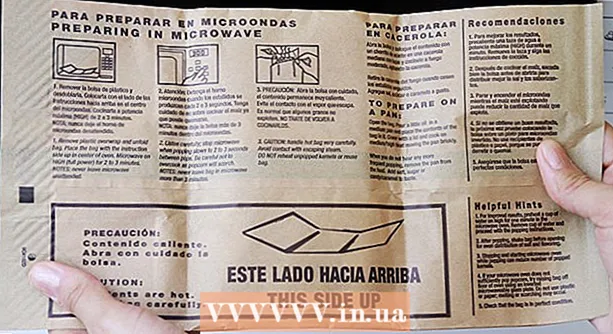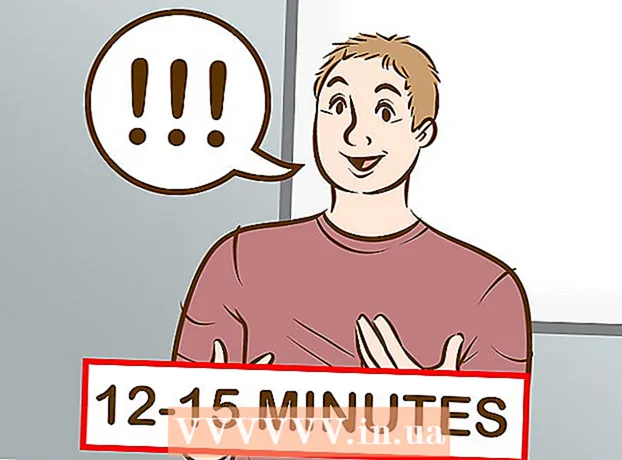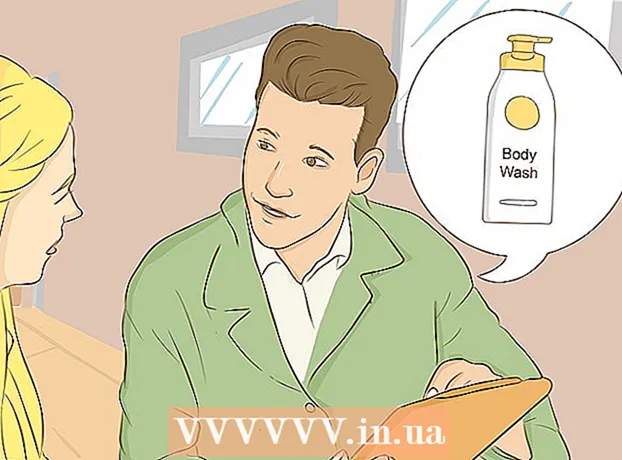Autor:
Lewis Jackson
Data E Krijimit:
8 Mund 2021
Datën E Azhurnimit:
1 Korrik 2024

Përmbajtje
Kjo wikiHow ju mëson se si të bëni një sfond të bardhë transparent në Microsoft Paint. Në Windows 10, kompjuteri vjen me një MS Paint të azhurnuar (me emrin Paint 3D) dhe mund ta hiqni sfondin me vetëm disa klikime. Në versionet e mëparshme të Windows, ne nuk do të jemi në gjendje të ruajmë imazhe me një sfond transparent në Paint. Sidoqoftë, mund ta prisni subjektin në foto dhe ta ngjisni në një sfond tjetër.
Hapat
Metoda 1 nga 2: Përdorni Paint 3D
. Ky opsion është në panelin e djathtë poshtë titullit "Canvas". Ngjyra e sfondit është e fikur, por mund ta mos e vini re menjëherë.

. Ky opsion është në krye të panelit të djathtë. Tani vetëm pjesa e zgjedhur e imazhit do të jetë e dukshme në një sfond gri.
poshtë opsionit ″ Zgjidh. Ky buton është në shiritin vertikal të veglave në krye të Paint. Do të shfaqet një menu në rënie.
poshtë opsionit ″ Zgjidh përsëri. Kjo menu do të hapet përsëri.
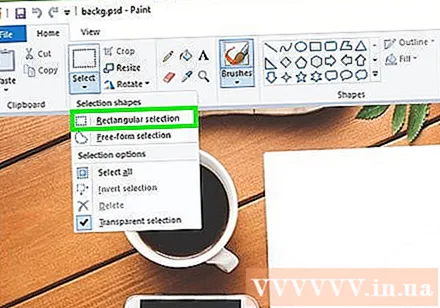
Klikoni Përzgjedhja drejtkëndëshe (Përzgjedhje drejtkëndëshe). Ky opsion është në krye të menusë. Mjeti i zgjedhjes drejtkëndëshe ju lejon të vizatoni një drejtkëndësh rreth një objekti për ta zgjedhur atë.
Zgjidhni pjesën e fotos që dëshironi të mbani. Klikoni dhe tërhiqni miun përreth të gjithë objektit, pastaj lëshojeni. Një kornizë drejtkëndëshe me pika do të shfaqet rreth zonës që keni zgjedhur.- Çdo objekt në zgjedhje që nuk përputhet me ngjyrën në kutinë "Ngjyra 2" do të ruhet. Nëse sfondi nuk është mjaft i bardhë (si p.sh. ka një hije ose objekt tjetër në sfond që nuk doni ta mbani), zgjidhni Përzgjedhja e formës së lirë (Diapazon i lirë) kështu që të mund të përshkruash një pjesë të figurës që do të ruash.
Klikoni Kopjoni (Kopjoni). Ky opsion gjendet në panelin "Clipboard" afër këndit të sipërm të majtë të Paint. Përzgjedhja do të kopjohet.
Krijoni ose hapni një skedar të ri. Tani që përzgjedhja është kopjuar, mund të hapni një fotografi të re për ta ngjitur. Paint do t'ju nxisë të ruani ose anuloni ndryshimet në foton aktuale para se të hapet fotoja e re.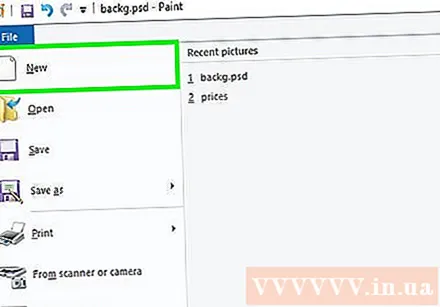
- Klikoni Dosja në këndin e sipërm të djathtë.
- Klikoni i ri për të krijuar një skedar të ri, ose zgjidhni E hapur për të hapur një imazh tjetër të disponueshëm.
Klikoni Ngjit (Ngjit) pranë këndit të sipërm të majtë Bojë. Pjesa e zgjedhur e fotos së mëparshme ngjitet në foton e re.
- Klikoni dhe tërhiqni përzgjedhjen e ngjitur për të lëvizur.
- Mund të ketë akoma disa shenja të bardha rreth skajeve të imazhit të ngjitur. Lexoni për të gjetur se si ta rregulloni atë.
Klikoni Ngjyra 1. Kjo kuti është ngjitur me paletën në pjesën e sipërme të ekranit.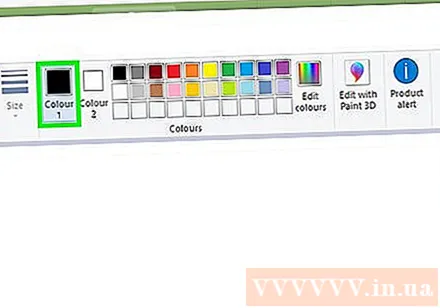
Klikoni pikatoren në shiritin e veglave.
Klikoni në sfondin pranë kufirit të bardhë. Nëse ka akoma një copë toke të bardhë rreth kufirit të figurës që sapo ngjitët, klikoni në sfondin pranë copës së bardhë për të zgjedhur një ngjyrë direkt prapa kufirit të bardhë. Në këtë mënyrë do të jeni në gjendje të pikturoni mbi kufirin e bardhë që të përputhet me ngjyrën e zgjedhur.
Klikoni në mjetin furçë. Kjo është ikona e furçës në të djathtë të panelit "Tools" në krye të dritares Paint.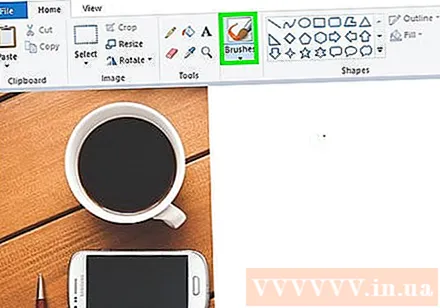
- Mund të klikoni në shigjetën poshtë poshtë furçës për të zgjedhur furçat e tjera.
Bojë mbi kufirin e bardhë. Përdorni mjetin furçë për të pikturuar skicat e bardha të mbetura rreth objektit që keni ngjitur.
- Zmadhoni dhe përpiquni të mos e tejkaloni temën.
- Nëse sfondi nuk është me një ngjyrë të vetme, mund t'ju duhet të përdorni mjetin pikues disa herë.
- Klikoni në menunë zbritëse më poshtë Madhësia për të ndryshuar përmasat e furçës. Përdorni një furçë më të madhe për të mbushur pjesën më të madhe të pjesës tjetër të goditjes së bardhë, pastaj zoomizoni dhe kaloni në një furçë të vogël për detaje.
- Gjen pjesë të bardha të fotos që mjeti Transparent Select nuk i ka kopjuar. Përdorni mjetin furçë për të ngjyrosur ato pjesë.
- Nëse pikturoni aksidentalisht imazhin, mund të klikoni Ctrl+Z për të zhbërë.